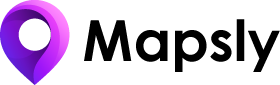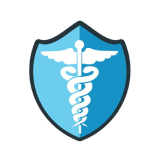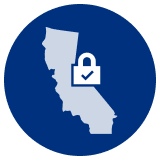Cree territorios utilizando cualquiera de los 5 métodos descritos en la descripción general de Territorios, y Mapsly les asignará automáticamente sus registros de CRM según la ubicación de los registros.
También puede activar el guardado automático de los territorios asignados en sus registros de CRM. Si está usando un CRM que sincroniza datos con Mapsly en tiempo real, como HubSpot, o usa la API de Mapsly para enviar datos a Mapsly, puede esperar ver los territorios asignados en su registro CRM recién creado dentro de 10 a 20 segundos. Una vez configurado, el proceso de asignación es completamente automático.
Puede seleccionar:
Objetos cuyos registros deben asignarse a territorios
Grupos de territorio cuyos territorios deben participar en la autoasignación
Para cada objeto que seleccione para la asignación automática, puede seleccionar el campo en el que Mapsly debe guardar los territorios asignados, que puede ser estándar o personalizado.
La asignación de territorio requiere una Plan Pro o Enterprise, que incluyen la asignación automática de hasta 100 territorios. Este límite se puede aumentar por una tarifa adicional.
Cómo dibujar un territorio
Agregar un nuevo territorio
Cambie al panel Territorios y, en el menú "Agregar", seleccione Nuevo territorio. Colocar Modo a Dibujado a mano y presione Salvar.
Usa herramientas de dibujo para dibujar su forma.
Seleccione una herramienta de dibujo y dibuje su forma. Si es necesario, agregue más formas. Cuando termine, haga clic en Salvar territorio.
Alternativamente, use la biblioteca geográfica, importe desde un archivo o cree mediante programación
También puede utilizar la Geobiblioteca para crear sus territorios:
La página se abrirá en una nueva pestaña.
Cómo habilitar la asignación automática de registros a territorios
Seleccionar objetos para autoasignar
Para activar la asignación automática, abra la configuración de gestión de territorios y seleccione los objetos cuyos registros le gustaría asignar a los territorios y, opcionalmente, a qué campos de CRM guardar los registros asignados.
Los territorios asignados aparecerán en Territorio
Cuando se agrega un nuevo registro CRM, Mapsly inmediatamente lo asigna automáticamente a territorios, que aparecerán en el campo del sistema Territorios que está pre-creado en todos los objetos.
Los territorios asignados también se guardan en CRM
Una vez que se asigna un registro a los territorios, su campo Territorios se guarda inmediatamente en su fuente de datos en el campo seleccionado en la configuración de administración de Territorios. Puede usar esto para activar sus flujos de trabajo de CRM o reglas de asignación de territorio.
Aprende más
Más en el centro de ayuda de Mapsly
- Cómo crear territorios usando la geo-biblioteca
- Cómo configurar la asignación automática de territorios y el guardado de territorios asignados al CRM
- Propiedades de grupo de territorios, campos de datos y métricas agregadas
- Propiedades del territorio
- Cómo compartir territorios, así como capas de mapas, filtros y lugares guardados con otros usuarios y perfiles de usuario